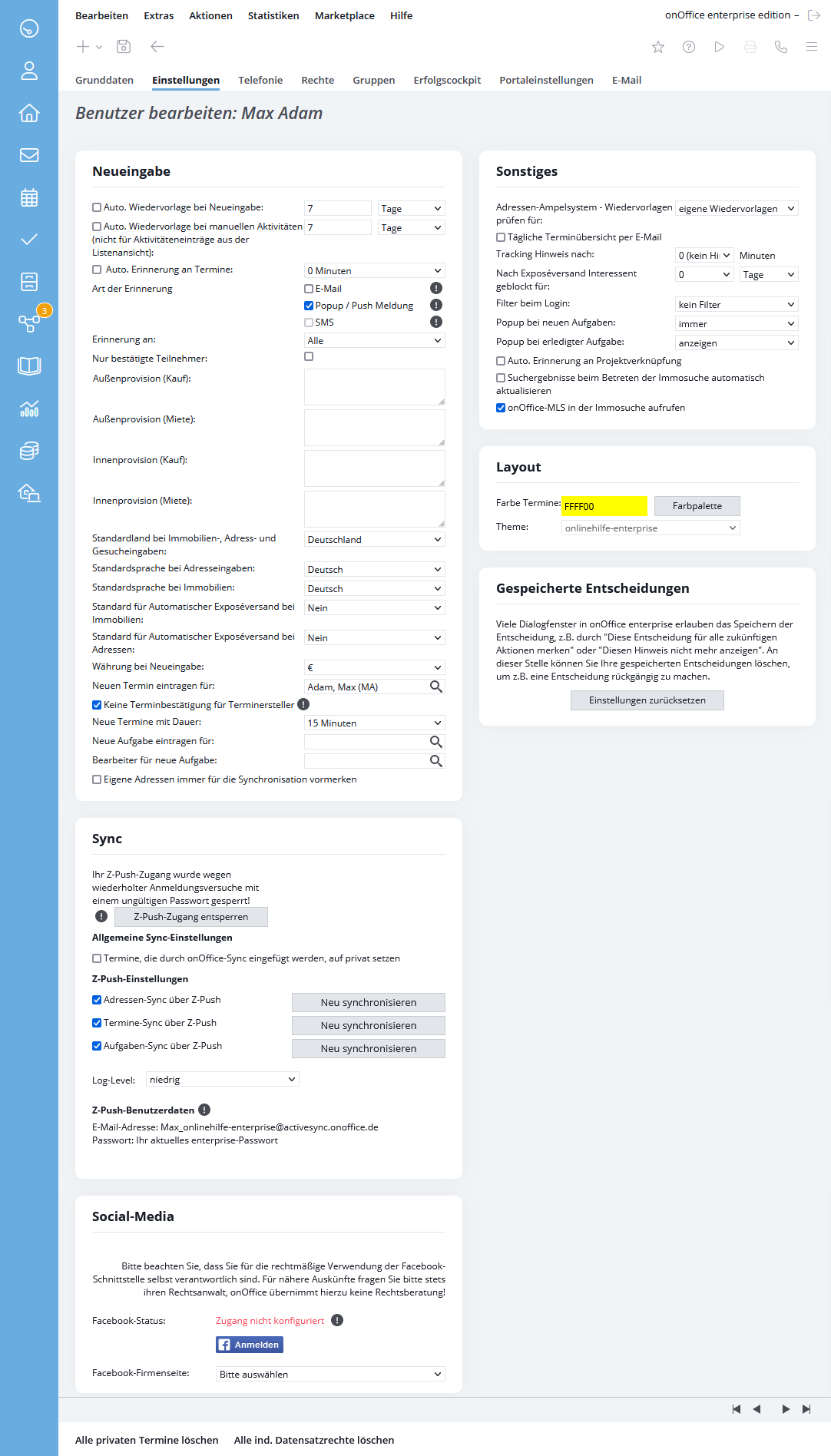Sie befinden sich hier: Home / Extras / Einstellungen / Benutzer / Benutzer-Details / Einstellungen

Einstellungen
Einstellungen
In den Einstellungen bestimmen Sie die verschiedensten Vorgabewerte – das beschleunigt Ihre Arbeit mit onOffice im Detail. Die Voreinstellungen können bei jeder Aktion überschrieben werden, stehen aber beim nächsten Öffnen der Aktionsfenster wieder zur Verfügung.
Inhaltsverzeichnis
Neueingabe
Beim Anlegen eines neuen Adressdatensatzes wird automatisch eine Widervorlage erstellt.
Bei einer Aktion wie z.B. eine E-Mail an einen Adressdatensatz wird automatisch eine Wiedervorlage erstellt. Dies gilt nur für Aktionen, die in einem Datensatz selbst durchgeführt werden. Sammelaktionen aus der Listenansicht setzen keine Wiedervorlage.
Bitte beachten Sie, dass bei Aktivierung der Funktion bereits hinterlegte Wiedervorlagen überschrieben werden. Ein Popup-Fenster warnt Sie davor.
Das System erinnert Sie auf Wunsch bis drei Wochen vorher an Ihren Termin.
Es wird die Art der Erinnerung, wie E-Mail, SMS oder Popup/Push eingestellt.
Popup/Push ist nur für User einer Version möglich.
Es kann festgelegt werden, ob eine Terminerinnerung an die verknüpften Benutzer, die verknüpften Adressen oder Alle gesendet werden soll.
Ist dies Option gewählt wird eine Terminerinnerung nur an Adressen verschickt, welche auch vorher den Termin bestätigt haben.
Ihr Provisionsanteil beim Hausverkauf vom Verkäufer. Wird automatisch eingetragen, wenn Sie ein Kaufobjekt anlegen.
Ihr Provisionsanteil bei Vermietung vom Vermieter. Wird automatisch eingetragen, wenn Sie ein Mietobjekt anlegen.
Ihr Provisionsanteil beim Hausverkauf vom Käufer. Wird automatisch bei Ihrer Objektdarstellung angezeigt.
Ihren Provisionsanteil bei Vermietung vom Mieter. Wird automatisch bei Ihrer Objektdarstellung angezeigt.
Wenn Sie einen neuen Adressdatensatz, Suchkriterium oder eine Immobilie anlegen, ist diese Länderangabe automatisch voreingestellt.
Wenn Sie einen neuen Adressdatensatz anlegen, ist diese Sprache automatisch voreingestellt. Defaultmäßig wird die Sprache passend zum Standardland eingetragen.
Wenn Sie einen neuen Adressdatensatz anlegen, ist diese Währung automatisch voreingestellt.
Hier können Sie vorgeben, ob neu angelegte Immobilien direkt für den automatischen Exposéversand freigegeben sind oder nicht. Als weitere Auswahlmöglichkeit können Sie bei Exklusivaufträgen (Feld Auftragsart bei der Immobilie, Reiter Grunddaten), dies auch automatisch aktivieren lassen.
Hier können Sie vorgeben, ob neu angelegte Adressdatensätze direkt für den automatischen Exposéversand freigegeben sind oder nicht.
Hier können Sie wählen, ob ein Termineintrag grundsätzlich für alle oder bestimmte Nutzer bzw. Nutzergruppen gelten soll.
Hier wird eine Standard Dauer von von Terminen eingetragen.
Hier kann festgelegt werden, wer die Verantwortung für die Aufgabe hat, die dieser Benutzer anlegt.
Hier legen Sie fest, wer der Bearbeiter für neue Aufgaben des Benutzers ist.
Wenn Sie neu der Betreuer einer Adresse werden – neu angelegt oder über Betreuerwechsel – wird der Sync für diese Adresse aktiviert. Das ist unabhängig davon, wer die Adresse anlegt.
Sync
Hier können Sie die Einstellungen für den onOffice Sync vornehmen, sofern eine Lizenz aktiviert wurde.
Der Sync über memotoo wird nicht mehr supportet und kann nicht neu eingerichtet werden. BEstehende Zugänge können noch weiter genutzt werden. Bei Problemen wechseln Sie bitte auf den Sync über Z-Push.
Für den Sync über Z-Push sind keine Benutzerdaten nötig, sofern er aktiviert wurde und das Benutzerrecht gesetzt wurde, können Sie hier die Nutzung für die entsprechenden Arten per Checkbox aktivieren – der Sync über memotoo für diese Art wird automatisch deaktiviert.
Der Sync über z-push findet kontinuierlich statt, beeinflussbar ist er zum Teil im SmartphoneEine weitere Konfiguration ist nicht möglich.
ACHTUNG: Keine der Konfigurationen oben greifen für den Sync über Z-Push.
Gilt nur für den Sync über memotoo.
Für die einzelnen Bereiche Adressen, Termine und Aufgaben kann die Synchronisationsrichtung vorgegeben werden bzw. die Synchronisation ausgeschaltet werden.
Gilt nur für den Sync über memotoo.
Wenn Sie gültige Sync-Zugangsdaten in Ihren Benutzereinstellungen haben, werden für Sie automatisch die Adressen, Termine und Aufgaben synchronisiert, sobald der Eintrag angelegt oder geändert wird. Dabei werden nur die vorgegebenen Datensätze synchronisiert.
Einzelne Bereiche können von der automatischen Synchronisation ausgenommen werden, dazu muss bei „Synchronisationsrichtung“ der Bereich deaktiviert werden.
Gilt nur für den Sync über memotoo.
Wenn man diese Funktion aktiviert, werden alle Termine auf privat gesetzt, die über die Synchronisation in onOffice eingetragen werden.
Gilt nur für den Sync über memotoo.
Wird diese Option angehakt werden die Geburtstage aus den einzelnen Kalendern nicht gesynct.
Wenn der Sync über memotoo für Sie aktiviert wurde, können Sie hie die Benutzerdaten eintragen bzw. ändern. In den meisten Fällen hat das der Support bereits erledigt.
Hier können Sie festlegen, welche Arten nicht über memotoo sondern über Z-Push synchronisiert werden sollen.
Sonstiges
wenn bei Ihnen das Ampelsystem für Adressen mit der Signalisierung für fehlende Wiedervorlagen aktiviert ist und der Aktivitäts-/ Kontaktstatus der Datensätze angezeigt wird, können Sie hier festlegen für welchen Benutzer die Wiedervorlagen geprüft werden sollen.
Hiermit wird Ihnen täglich eine Übersicht der Termine und Wiedervorlagen für den aktuellen Tag per E-Mail zugesandt.
Sie haben einem Interessenten ein Exposé geschickt? Um ihn nicht mit Informationen zu überhäufen, können Sie ihn für die Aktionen eines gewünschten Zeitraumes blocken. Der Datensatz des Interessenten kann für diesen Zeitraum in der Liste der Immosuche nicht für Aktion gewählt werden und wird mit einem Schlosssymbol dargestellt.
Bestimmen Sie hier, ob der Nutzer nach dem Login alle oder nur die eigenen Datensätze angezeigt bekommt.
Ist diese Option aktiv, wird der Benutzer über eine Popup-Benachrichtigung darüber informiert, wenn ihm eine neue Aufgabe zugewiesen wurde. Zur Auswahl stehen hier die Optionen „immer“ und „ohne Gruppen“.
Ist diese Option aktiv wird der Benutzer über eine Popup-Benachrichtigung darüber informiert, wenn eine von ihm erstellte Aufgabe erledigt wurde.
Ist diese Einstellung aktiviert, wird dem Benutzer beim Erledigen von Aufgaben ohne Projektverknüpfung das Popup zum verknüpfen eines Projektes geöffnet. Über dieses kann dann das gewünschte Projekt gesucht und verknüpft werden. Diese Einstellung sollte genutzt werden, wenn Sie aktiv mit der Projektverwaltung arbeiten.
Das Ergebnis der Immosuche wird beim Öffnen des Tabs „Immosuche“ für den aktuell eingestellten Immobilien- / Adressenstatus aktualisiert.
In der Ergebnisliste der Immosuche eine direkte Suche in der onOffice-MLS anbieten.
Wenn Sie diese CheckBox aktivieren, wird automatisch eine Erinnerung zum Zuordnen von Projekten eingerichtet. Wurde eine Aufgabe auf den Status „Erledigt“ gesetzt und kein Projekt zugeordnet, öffnet sich das Zuordnungsfenster automatisch.
Layout
Die hier eingestellte Farbe wird für den gewählten Benutzer als Terminfarbe im Kalender genutzt.
Bestimmen Sie in welcher Farbe Ihre onOffice enterprise dargestellt werden soll. Zur Auswahl steht das Nova-Theme, welches die Software im onOffice Blau mit speziellen Modul-Icons darstellt. Zusätzlich können Sie die Software in Ihren Unternehmensfarben darstellen. Der Theme-Name für dieses individuelle Theme besteht aus ihrem Mandanten Namen. Die Fraben für Icons und Hauptfarbe können in den Grundeinstellungen hinterlegt werden.
Ist im Dropdown nur ihr Mandanten-Name eingetragen und Sie können nichts anderes wählen, wird das Individuelle Theme von ihrer Firma über die Grundeinstellungen vorgegeben.
Gespeicherte Entscheidungen
Wenn Sie Entscheidungen, wie z.B. dass eine E-Mail immer mit einer aus ihr erstellten Aufgabe verknüpft werden soll, zurücksetzen möchten, klicken Sie auf den Button ‚Einstellungen zurücksetzen‘. Dadurch werden ALLE benutzerbezogenen Einstellungen / Entscheidungen zurückgesetzt. Es kann keine gezielte Entscheidung rückgängig gemacht werden.

 Einstieg
Einstieg Dashboard
Dashboard Adressen
Adressen Immobilien
Immobilien E-Mail
E-Mail Kalender
Kalender Aufgaben
Aufgaben Akquise-Cockpit
Akquise-Cockpit Anfragenmanager
Anfragenmanager Arbeitszeiterfassung
Arbeitszeiterfassung Automatischer Exposéversand
Automatischer Exposéversand Erfolgscockpit
Erfolgscockpit Faktura
Faktura Gruppen
Gruppen Immobilien- / Adressstatistik
Immobilien- / Adressstatistik Intranet
Intranet Marketing Box
Marketing Box Mehrsprachenmodul
Mehrsprachenmodul Multi-Objekt-Modul
Multi-Objekt-Modul Objektwertanalyse
Objektwertanalyse onOffice Sync
onOffice Sync Präsentations PDFs
Präsentations PDFs Projektverwaltung
Projektverwaltung Prozessmanager
Prozessmanager Revisionssichere Mailarchivierung
Revisionssichere Mailarchivierung Schaufenster-TV
Schaufenster-TV Smart site 2.0
Smart site 2.0 Statistik-Baukasten
Statistik-Baukasten Adressen aus Zwischenablage
Adressen aus Zwischenablage Einstellungen
Einstellungen Externe Tools
Externe Tools Favoriten Links
Favoriten Links Immobilienimport
Immobilienimport Kundenkommunikation
Kundenkommunikation Massenaktualisierung
Massenaktualisierung onOffice-MLS
onOffice-MLS Portale
Portale Rechnen mit Formeln
Rechnen mit Formeln Schnellzugriff
Schnellzugriff Textbausteine
Textbausteine Vorlagen
Vorlagen Schritt für Schritt
Schritt für Schritt